uma introdução ao SharePoint Admin Center

Bem-vindo ao SharePoint Admin Center, seu ponto central de contato para a administração do SharePoint! O Admin Center foi projetado para configurar e controlar o gerenciamento de todos os sites em seu locatário.
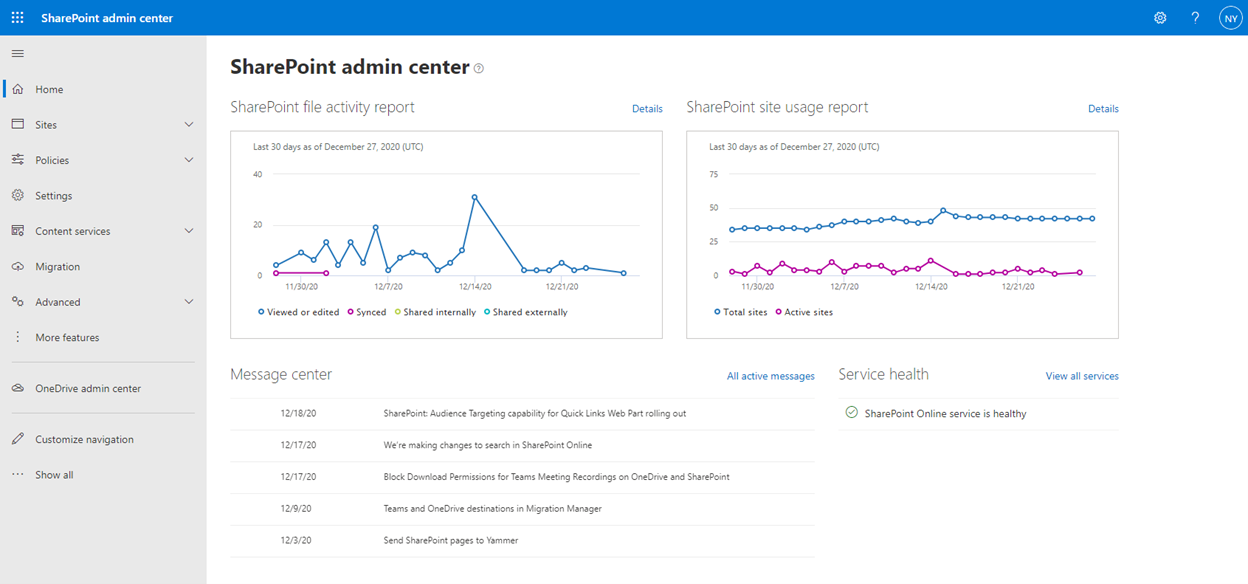
informações
a página inicial do administrador contém relatórios de atividade e uso. Os relatórios de atividades fornecem uma visão geral de quais tipos de atividades ocorrem em todos os seus sites e em que medida. Os relatórios de uso comparam o número total de sites com os sites ativos. Ambos os relatórios oferecem a possibilidade de examinar mais de perto os fatos usando mais detalhes do centro de relatórios do Microsoft 365.
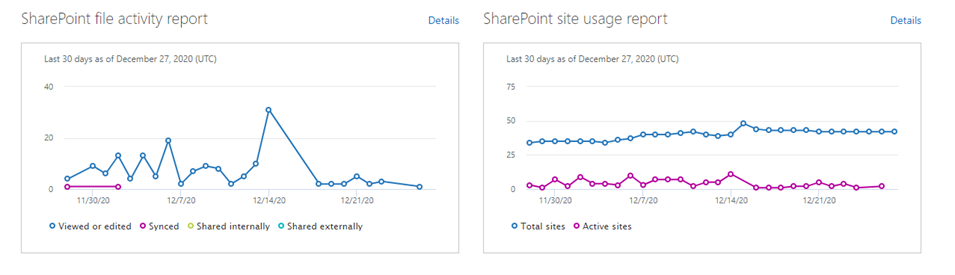
além disso, a página inicial do administrador também contém versões reduzidas do centro de notificação e o status do serviço para mensagens e mensagens específicas do SharePoint. Se a administração do SharePoint ainda é um novo território para você, você deve torná-lo parte integrante de sua rotina de trabalho para verificar as mensagens no centro de notificação.
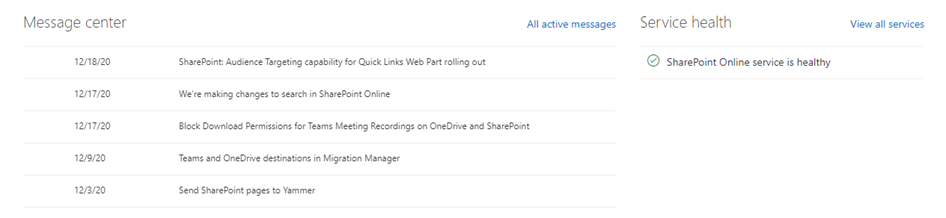
configuração
sites ativos são o lugar para ir quando você precisa criar, atualizar e remover sites.

você pode pesquisar coleções de sites específicas, visualizar a memória total usada em relação à memória existente e usar “visualizações integradas” para filtrar e organizar coleções de sites por vários parâmetros, como “Sites sem grupo” e “sites compartilhados mais populares”.

o botão” Criar “abre a caixa de diálogo” Criar Site”, mas com mais opções do que na exibição padrão.

selecione um único site para personalizar os direitos de proprietário e administrador, registre-o como um site hub ou altere o mapeamento do hub ou personalize as permissões de compartilhamento do conjunto de sites. Na caixa de diálogo” Compartilhamento”, você pode ativar ou desativar o compartilhamento externo.

ao clicar em vários sites, você pode executar operações em massa para compartilhamento, exclusão e mapeamento de hub.
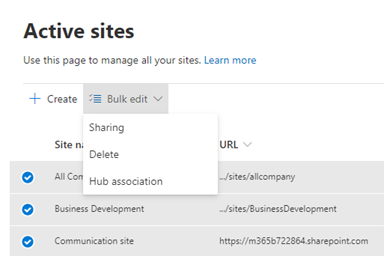
clique no nome do site para acessar as propriedades do site, que contêm informações como detalhes do site, atividades, políticas de segurança e compartilhamento externo e políticas de confidencialidade. Este também é o seu ponto de contato se você quiser alterar o URL de um site.
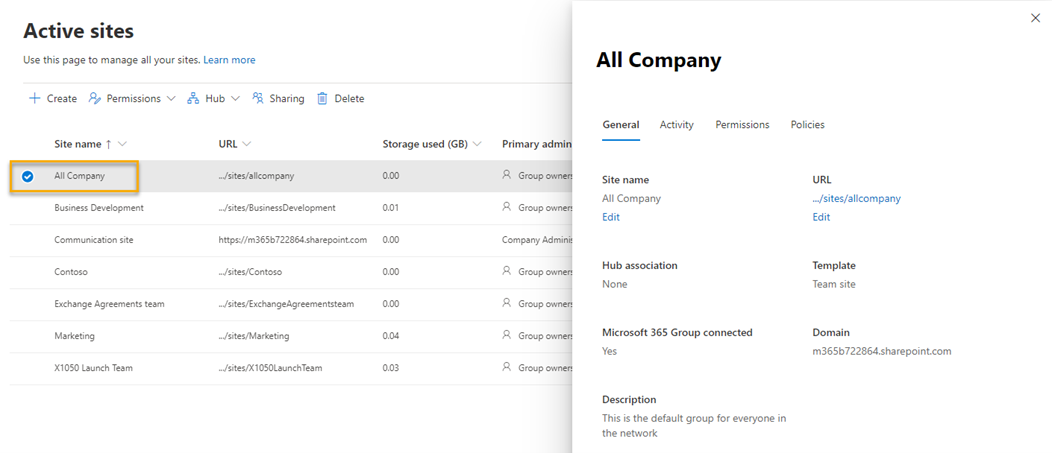
em “sites excluídos”, você pode visualizar, restaurar e excluir permanentemente coleções de sites excluídos anteriormente. Os sites excluídos são mantidos por 93 dias, após os quais são excluídos permanentemente.

o termo memória é usado para criar e gerenciar metadados em todo o locatário (informações sobre informações). Pense nos termos contidos lá como valores de pesquisa, que, além da consistência da entrada de dados, também podem ser usados para melhorar a navegação e a pesquisa.
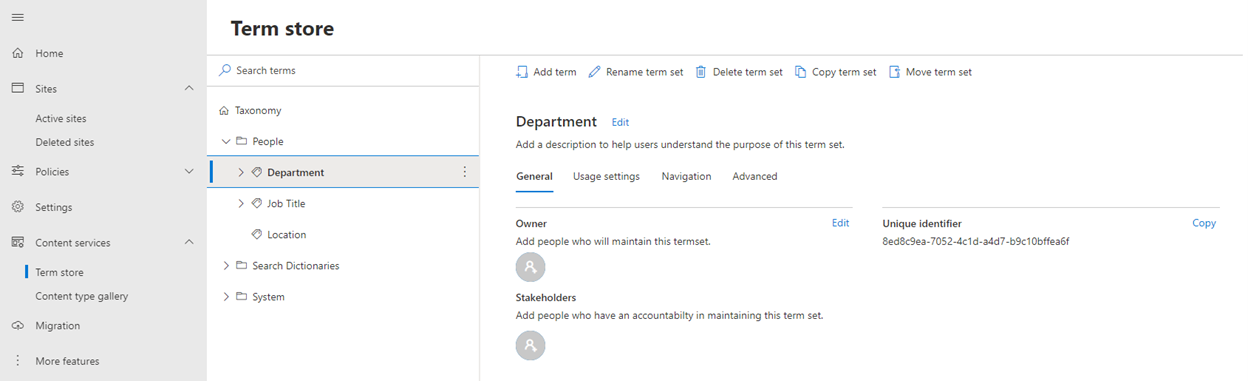
a guia “migração” contém todas as ferramentas necessárias para migrar sites e conteúdo para o SharePoint Online. Isso inclui compartilhamento de arquivos, SharePoint Server (2010 – 2016) e cloud-to-cloud.
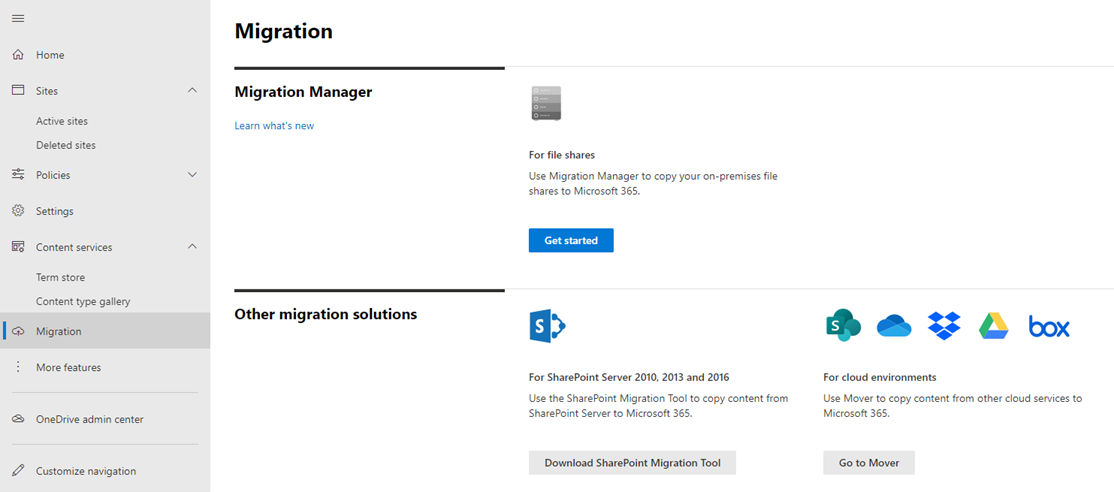
Administração
em “compartilhamento”, você encontrará controles correspondentes para o OneDrive for Business e o SharePoint Online. As configurações para compartilhar OneDrive e SharePoint se sobrepõem, e é por isso que você deve sempre ficar de olho em ambos ao fazer quaisquer alterações.

nas configurações de compartilhamento externo, você pode configurar as várias opções disponíveis e, assim, adaptá-las de maneira ideal à sua abordagem de governança pessoal. Por exemplo, você pode definir quem pode compartilhar qual conteúdo com quem.
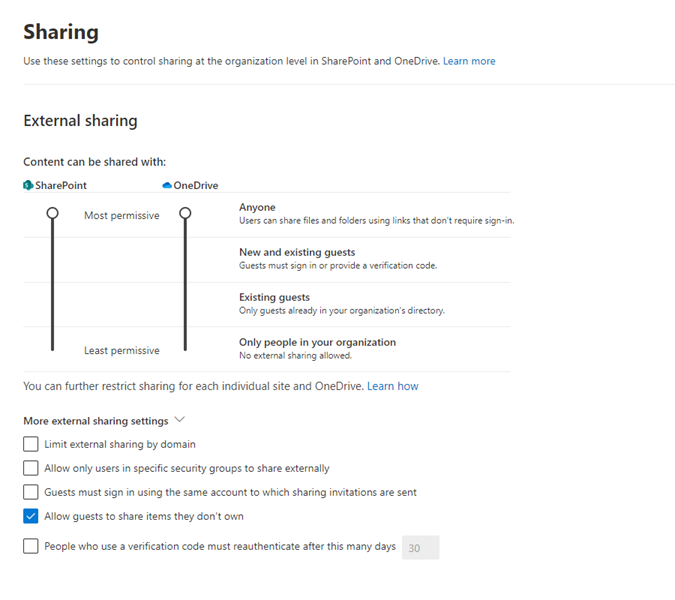
as configurações de link de arquivo e pasta permitem que você configure o comportamento de compartilhamento de link padrão em sua organização. Com a ajuda dessas configurações, você tem a oportunidade de criar “guardrails” para seus usuários e definir configurações padrão que fazem mais sentido para sua organização.

o Controle de acesso é usado para restringir como os usuários podem acessar o conteúdo no SharePoint e fornece opções para bloquear o acesso se o dispositivo usado para essa finalidade não for gerenciado no local da rede.
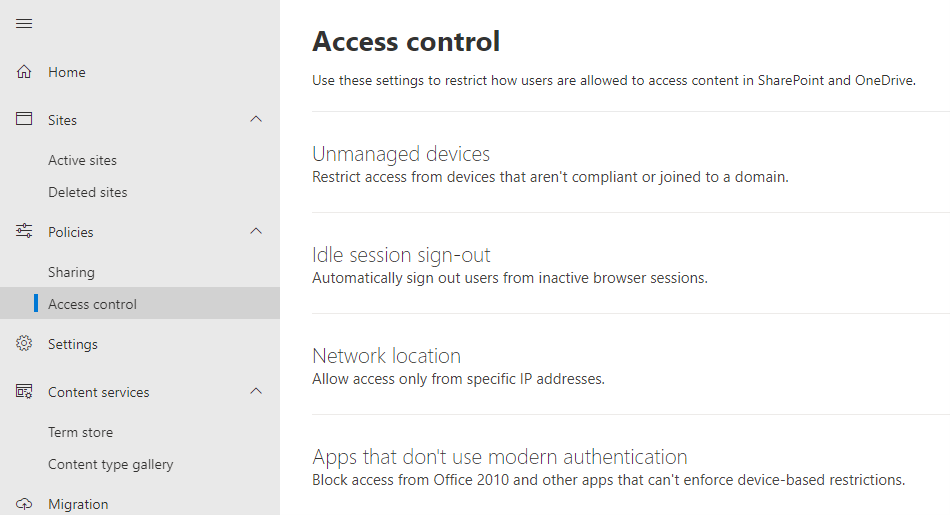
além disso, as configurações fornecem controles adicionais para desativar os comentários do site, definir o fuso horário padrão dos sites recém-criados e definir automaticamente o armazenamento do site.
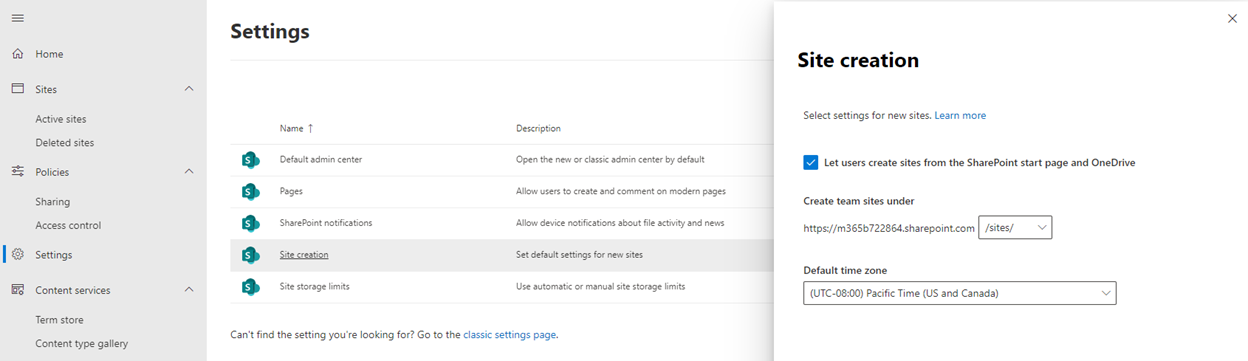
em “Acesso à API”, você pode revisar e aprovar solicitações de acesso à API. Isso geralmente é necessário quando você adiciona um aplicativo do SharePoint que requer permissões adicionais, como visualizar as informações básicas do perfil de um usuário.
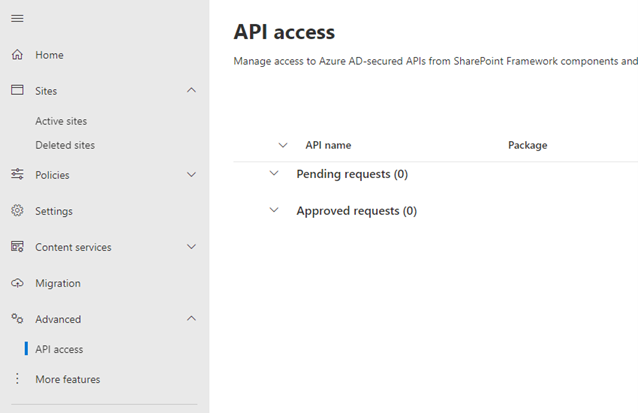
em “mais recursos”, você encontrará uma variedade de opções para gerenciar perfis de usuário, pesquisa, gerenciamento de registros e assim por diante. Muitas dessas opções são consideradas obsoletas e foram substituídas por novos recursos no Microsoft 365.
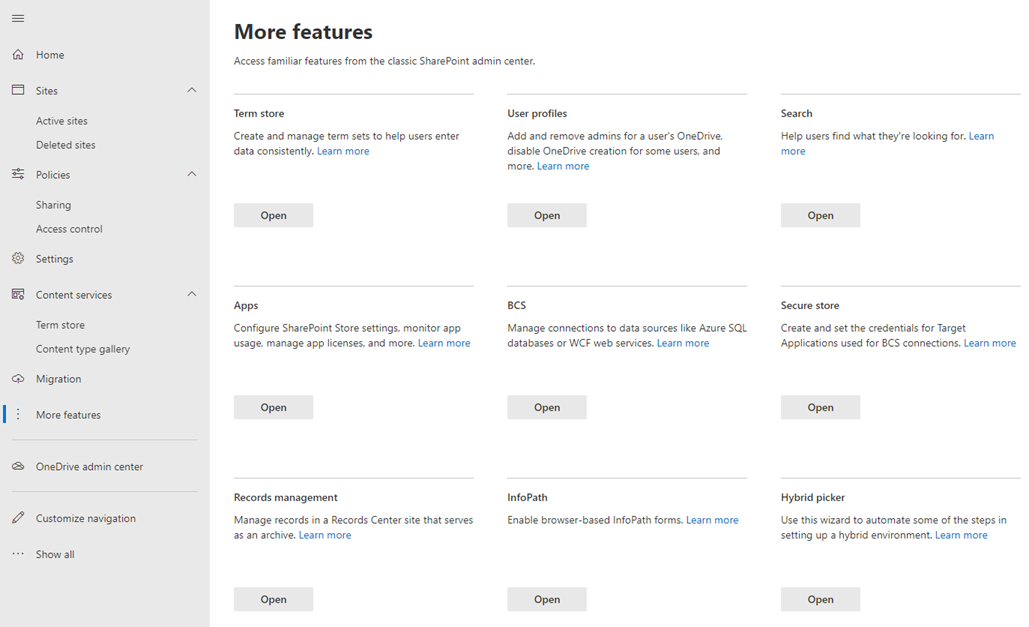
Considerações Finais
o centro de administração do SharePoint oferece vários ajustes. As configurações padrão pré-configuradas são um bom ponto de partida para organizações que são novas no SharePoint Online. No entanto, é importante entender como essas diferentes atitudes podem refletir e implementar as estratégias de conformidade e governança da sua empresa.
outra consideração é definir limites de segurança para os usuários por meio de configurações apropriadas. Por exemplo, se a estratégia de governança da sua organização não permitir acesso externo a sites e conteúdo, desative o compartilhamento externo. Ou você pode configurar um armazenamento de termos de metadados gerenciados se sua organização valoriza a entrada de dados consistente e o uso da terminologia da empresa.
Use o centro de administração do SharePoint como seu balcão único para se manter atualizado sobre o uso atual de seus sites e gerenciamento de alterações do SharePoint, configurar e atualizar sites de acordo com seus requisitos operacionais e, finalmente, gerenciar o SharePoint de acordo com as Diretrizes de conformidade e governança da sua organização.
para saber mais sobre o SharePoint Admin Center, você deve se inscrever em nosso blog!
Leave a Reply